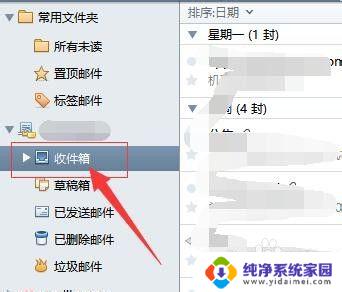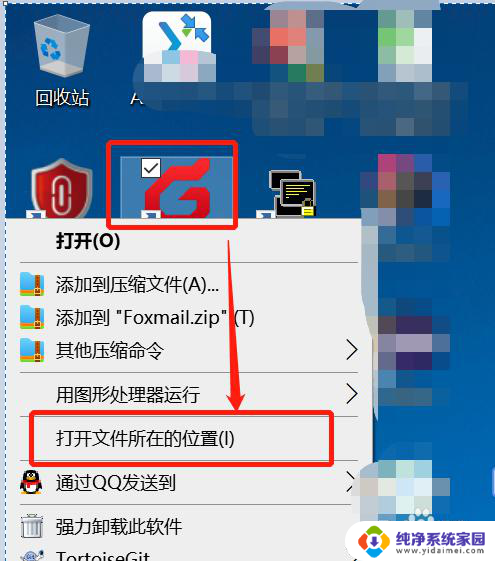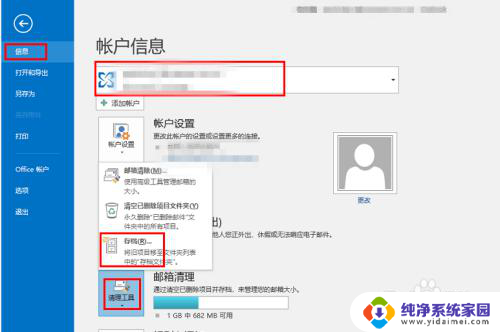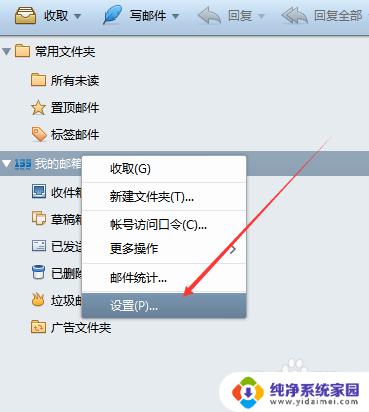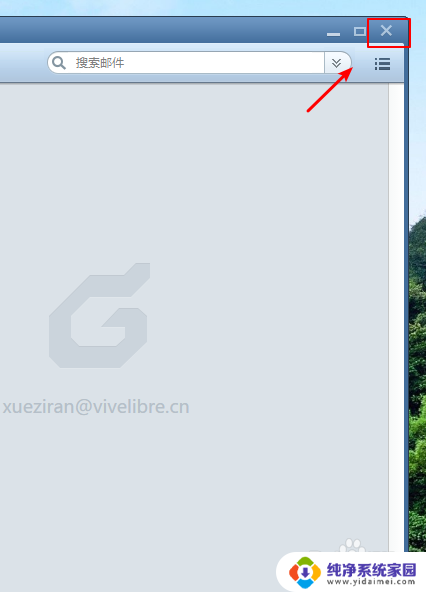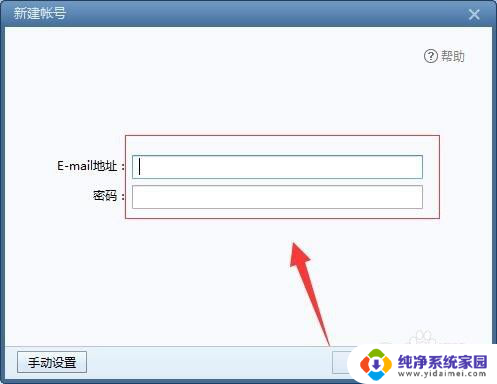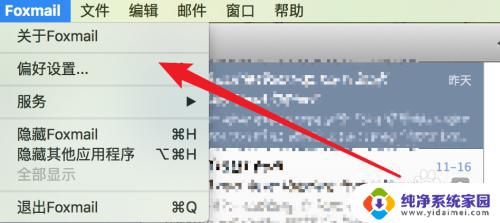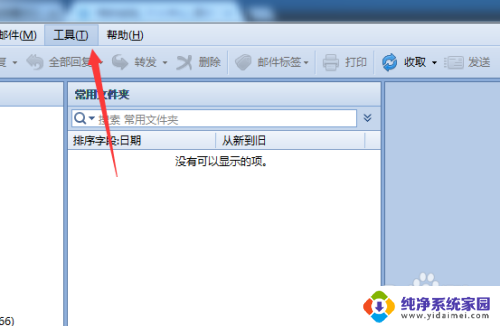foxmail邮箱备份 如何在Foxmail中进行邮件存档
在如今数字化的时代,电子邮件已成为我们日常生活中不可或缺的一部分,而随着邮件数量的不断增加,如何有效地管理和存档邮件成为了一个迫切的问题。Foxmail作为一款备受欢迎的邮件客户端软件,为我们提供了便捷的邮件备份功能。通过Foxmail的邮件存档功能,我们可以轻松地将重要的邮件整理存档,以备日后查阅。本文将介绍如何在Foxmail中进行邮件存档,让我们的电子邮件管理更加高效和有序。
操作方法:
1.首先我们打开foxmail邮箱,然后在右上角我们看到有一个三横的标记,我们点击打开。

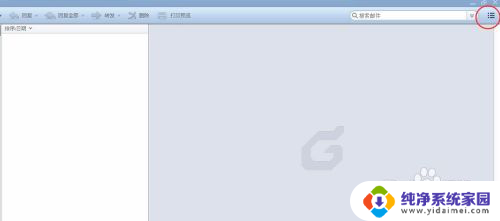
2.打开后,我们找到工具栏,其中有一个邮件的存档,这个就是可以备份邮件的。
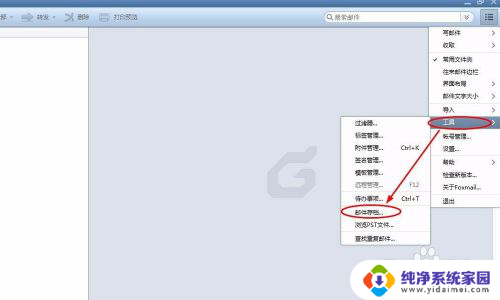
3.如果你的foxmail客户端内有多个邮箱地址,那么选择你要存档的那个账户。
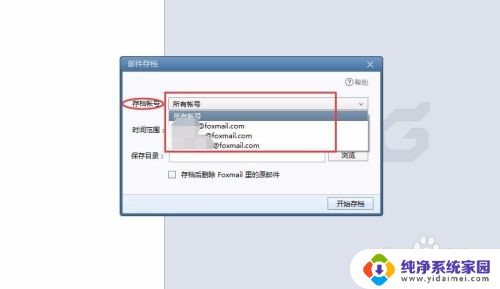
4.并且选择你想要存档的日期,比如3个月前。1年前等等,也可以自定义日期,然后选择要存档的目录位置。另外这里不要勾选下面的方框,勾选后在原邮箱里面就没有你的邮件了。
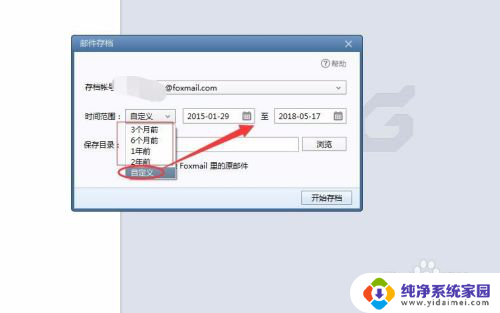
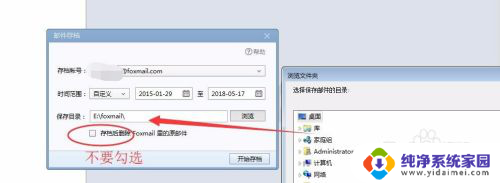
5.点击存档后进行备份,备份时间根据你的存档容量来定的。你需要耐心等待一会,直到完成备份。
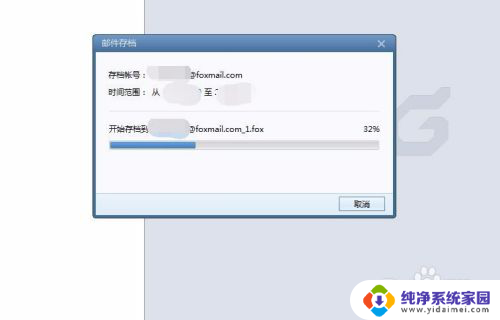
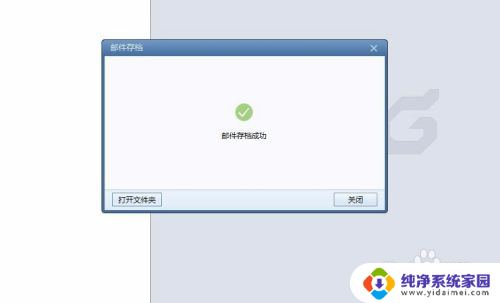
6.存档好后,在左下角有一个打开文件,你打开后就可以看到你所存目录下的这个备份邮件。
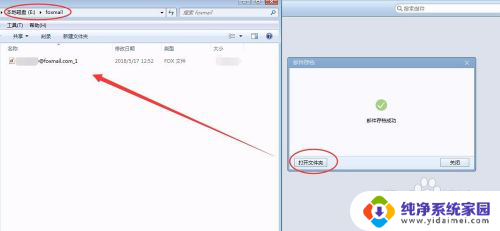
7.你可以直接在这里双击打开,这时候会重新跳出一个新建窗口。这个是存档邮件的窗口,里面也有收件箱, 草稿箱,已发送邮件等等。
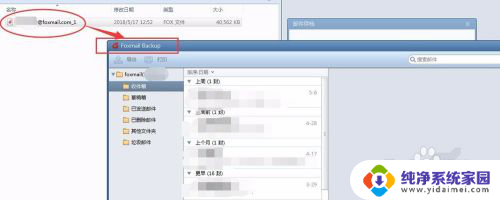
以上是foxmail邮箱备份的全部内容,如果您遇到这个问题,可以按照以上方法解决,希望对大家有所帮助。